windows 10蓝屏显示“memory management”错误,通常指向内存问题。这并非小事,因为它可能预示着硬件故障或软件冲突。解决这个问题需要系统性排查,而非简单的重启。
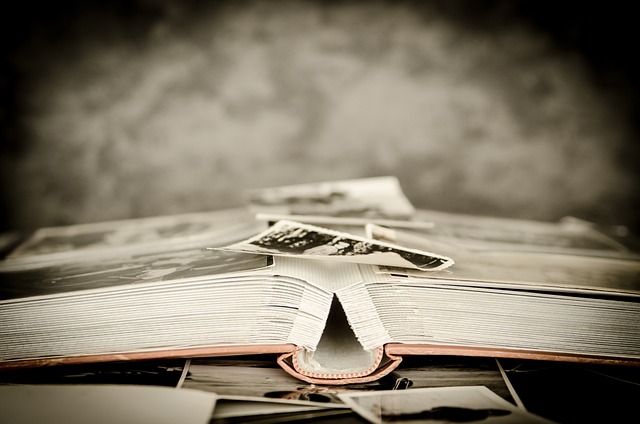
我曾经遇到过类似情况,当时我的电脑频繁蓝屏,错误代码正是“memory management”。一开始我尝试了简单的重启,但问题依然存在。 这让我意识到问题并非临时故障。
第一步,检查内存条: 这可能是最常见的原因。 我建议你打开电脑机箱(如果你自己动手能力强,并且了解安全操作;否则,请寻求专业人士帮助),仔细检查内存条是否牢固地安装在插槽中。 有时,仅仅是轻轻重新插拔就能解决问题。 我记得有一次,我发现其中一根内存条的卡扣没有完全卡紧,重新插好后,问题就消失了。 如果有多根内存条,可以尝试逐一拔出测试,确定问题是否出在某一根内存条上。 如果发现内存条有物理损坏,比如弯曲或有明显划痕,则需要更换。
第二步,运行内存诊断工具: Windows自带内存诊断工具,可以帮助你检测内存错误。 你可以通过搜索“Windows 内存诊断”来启动它。 这个工具会重启你的电脑并进行全面的内存测试,整个过程可能需要一些时间。 测试结束后,它会生成一份报告,说明是否存在内存问题。 我曾经使用这个工具发现了一根内存条存在间歇性错误,最终更换后才彻底解决蓝屏问题。 需要注意的是,这个工具需要耐心等待,不要中途强制关闭电脑。
第三步,检查驱动程序: 过时的或损坏的驱动程序也可能导致“memory management”蓝屏。 我建议你更新所有关键驱动程序,特别是显卡驱动和芯片组驱动。 你可以访问设备制造商的网站下载最新的驱动程序,或者使用驱动更新工具。 更新驱动程序时,务必选择正确的版本,否则可能会导致新的问题。 记住,更新驱动前最好备份系统,以防万一。
第四步,检查硬盘: 虽然不太常见,但硬盘错误也可能导致蓝屏。 你可以使用Windows自带的磁盘检查工具(chkdsk)检查硬盘是否存在坏扇区或其他错误。 运行这个工具需要一些时间,并且最好在系统启动前进行。 这个步骤对于排除硬件故障非常重要。
第五步,进行系统文件检查: 系统文件损坏也可能导致蓝屏。 你可以使用系统文件检查器(SFC)扫描并修复损坏的系统文件。 在命令提示符中输入“sfc /scannow”并回车即可运行。 这个过程需要一些时间,完成后重启电脑。
如果以上步骤都无法解决问题,那么你可能需要考虑更高级的故障排除方法,例如重装系统或寻求专业技术支持。 记住,在进行任何操作之前,最好备份你的重要数据,以避免数据丢失。 系统稳定运行是基础,任何疑难杂症都应该谨慎对待,切忌草率处理。
路由网(www.lu-you.com)您可以查阅其它相关文章!









 陕公网安备41159202000202号
陕公网安备41159202000202号